当你安装或运行Adobe相关软件出现各种问题时,最简单和最实用的一种解决方法是尝试完全清理后重新安装,这里推荐使用Adobe官方的清理工具进行清理:Adobe Creative Cloud Cleaner Tool。
该工具可解决许多常见问题(例如,删除旧版 Adobe 软件、清理损坏的安装文件,以及修复主机文件,进而与 Adobe 服务器建立连接)。
下载Adobe Creative Cloud Cleaner Tool
Adobe Creative Cloud Cleaner Tool 使用方法
双击 Adobe Creative Cloud Cleaner Tool,并按照屏幕上的说明来使用以下顺序完成操作:
1.从右上角的菜单中选择您的语言。
WWDC 2021 将迎来五大系统更新,各新功能抢先看
Apple 2021年WWDC (全球开发者大会)将于美国时间2021年6月7日至11日线上举行,这活动最重要的事情都会在第一天发布,内容可能会包含iOS 15、iPadOS 15、macOS 12、watchOS 8和tvOS 15五大操作系统的升级,也可能会发布这些新作业系统的Beta版。
2. 查看 Adobe 最终用户许可协议:单击“接受”表示接受协议,或者单击 “退出”表示拒绝协议(如果拒绝,则停止运行脚本)。
3. 从右上角的菜单中选择一个选项。例如,如果要卸载 Creative Cloud 应用程序,请选择“CC 应用程序”。
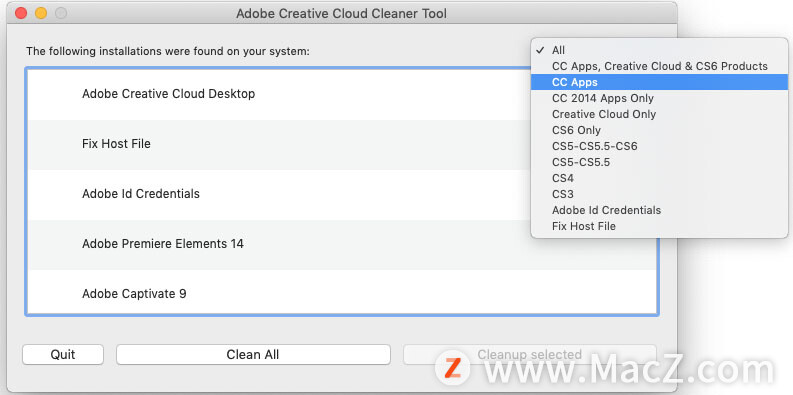
4.从表格中,选择要清除的应用程序,然后单击清除选定项。(单击全部清除,可清除与您在步骤 3 中选取的选项相对应的所有安装程序相关文件。)
同样,如果您在文件同步时遇到问题,则可能需要清理 CoreSync。为此,请首先确保已在弹出式菜单中选择“全部”。随后从列表中选择 CoreSync,然后单击“清除选定项”。
5.(可选)如果您无法连接 Adobe 服务器,请从表格中选择“修复主机文件”以修复您的主机文件,然后单击“清除选定项”。Cleaner Tool 可在同一目录中创建主机文件的备份(名为 hosts_bkup),当发生问题时,您可以使用它进行还原。
当您看到消息“Adobe Creative Cloud Cleaner Tool 已成功完成”,请单击“退出”并重新启动计算机。
成功运行 Adobe Creative Cloud Cleaner Tool 后,请安装 Creative Cloud 或 Creative Suite 应用程序。
如何从iCloud恢复永久删除的照片?
如何从iCloud恢复永久删除的照片?从 iCloud 恢复永久删除的照片所需的工具是使用Omni Recover。借助这个行业领先的 iCloud 照片恢复实用程序,Omni Recover 能够为您提供从 iCloud 恢复永久删除的照片的最佳机会。



![[MAC] 小技巧– 有边打边,轻松打出不会念的字](https://diannao-1300951004.cos.ap-guangzhou.myqcloud.com/images/2025/03/2082851322846801796.png)


